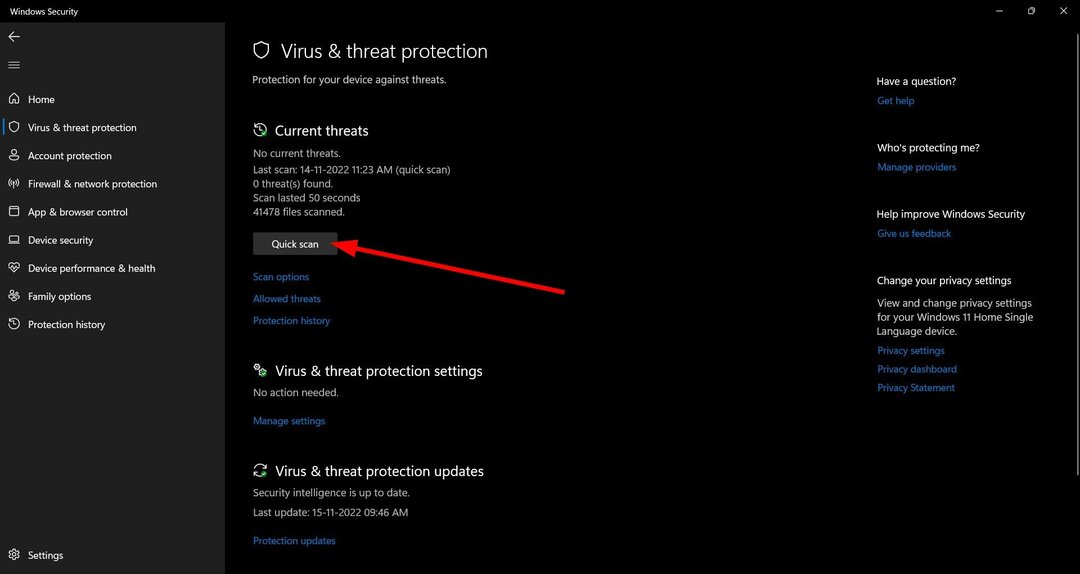A verificação do seu PC em busca de malware pode ajudar com esse erro
- O erro do Prompt de Comando Okiinasfierco.xyz forçará a abertura da linha de comando no seu PC.
- Pode ser devido a arquivos de sistema corrompidos e infecções por vírus/malware no sistema.

- Suporte anti-roubo
- proteção de webcam
- Configuração intuitiva e interface do usuário
- Suporte multiplataforma
- Criptografia em nível bancário
- Baixos requisitos de sistema
- Proteção antimalware avançada
Um programa antivírus precisa ser rápido, eficiente e econômico, e este tem todos eles.
O prompt de comando é um interpretador de linha de comando para sistemas operacionais Windows, e muitos relataram erro de terminal Okiinasfierco.xyz ao usá-lo.
Parece que esse erro faz com que o Prompt de comando para aparecer constantemente. Portanto, este artigo discutirá maneiras de solucionar o erro no seu PC.
O que é o erro de Prompt de Comando Okiinasfierco.xyz?
Okiinasfierco.xyz Terminal Error é um código que aparece quando o prompt de comando abre sozinho.
Este é um erro incomum e pode ser motivo de preocupação, por isso é importante corrigi-lo o mais rápido possível. Mas antes de fazermos isso, vamos ver o que causa esse erro.
O que causa o erro do prompt de comando Okiinasfierco.xyz?
Alguns fatores que podem causar o erro são:
- Arquivos de sistema corrompidos - Tendo arquivos de sistema corrompidos no seu computador pode causar problemas com os programas e serviços executados nele. Ele pode infectar os serviços dependendo dos arquivos corrompidos como Prompt de Comando, fazendo com que abra ou trave abruptamente.
- Infecção por vírus e malware - O erro Terminal Okiinasfierco.xyz no Prompt de Comando pode aparecer devido a infecções por malware, como Cavalo de Tróia e outros vírus que infectam o sistema. Eles impedem as atividades de aplicativos como o navegador Chrome, causando mau funcionamento do Prompt de Comando.
- Problemas com o navegador Chrome – A execução de um navegador Chrome desatualizado pode causar um erro de terminal. Além disso, outros problemas, como instalação corrompida ou atualizações do navegador, podem afetar a funcionalidade do Prompt de Comando no seu PC.
Esses fatores podem variar dependendo do PC e das circunstâncias que envolvem o problema. No entanto, você pode resolver o erro seguindo as etapas de solução de problemas abaixo.
Como posso corrigir o erro do prompt de comando Okiinasfierco.xyz?
Antes de prosseguir com qualquer etapa avançada de solução de problemas, faça as seguintes verificações:
- Execute uma verificação do Verificador de arquivos do sistema (SFC) em seu computador.
- Execute uma verificação completa usando o Windows Defender.
Se você não conseguir resolver o problema, vá em frente com as soluções abaixo:
1. Use o Scanner ESET
- Vou ao Scanners online gratuitos da ESET página e clique Varredura única.
- Clique duas vezes no aplicativo baixado e clique em Correr.

- Selecione os Linguagem e escolha Iniciar.

- Clique Sim quando o UAC solicita o privilégio administrativo.
- No Termos de uso página, selecione Aceitar.

- Selecione Varredura completa.

- Em seguida, clique em Ative o ESET para detectar e colocar em quarentena aplicativos potencialmente indesejados e clique Inicia escaneamento.

- Então clique Continuar depois que o vírus foi identificado para corrigi-lo.
Além disso, você pode usar outros software antivírus para verificar o sistema em busca de vírus e malware.
Para lhe dar uma resposta, sugerimos que você empregue o antivírus de aprendizado de máquina que verifica totalmente o seu PC e remove ameaças complexas de malware.
O antivírus ESET é o software ideal para proteger altamente o sistema contra ameaças cibernéticas e evitar erros a todo custo.
⇒ Obtenha o ESET Internet Security
2. Desinstalar o navegador Chrome
- Imprensa janelas + EU chaves para abrir o Configurações do Windows aplicativo.
- Selecione aplicativos e clique em Aplicativos instalados.

- Encontrar cromada, clique nas opções e selecione Desinstalar no menu suspenso.

- Reinicie o seu PC e verifique se o prompt de comando abre com o erro do terminal.
A desinstalação do Chrome resolverá quaisquer arquivos de aplicativos corrompidos ou atividades em segundo plano que causem problemas com a funcionalidade do sistema.
- Código de erro 22: como corrigir o driver do dispositivo gráfico
- 6 maneiras rápidas de transferir arquivos do Windows para o Mac
- GarageBand para Windows 11: como baixar e instalar
3. Executar a restauração do sistema
- Clique com o botão esquerdo no Começar botão, digite Restaurar, e clique Digitar para abrir o Criar um ponto de restauração.

- Em seguida, selecione o Proteção do sistema guia e clique em Restauração do sistema.

- Escolha uma restauração de sistema diferente e clique em Próximo para selecionar um ponto de restauração específico.

- Selecione uma Ponto de restauração no seu PC e clique em Próximo.

- Clique no Terminar botão e aguarde a conclusão do processo.
A execução de uma Restauração do sistema levará seu sistema ao ponto de restauração selecionado e removerá os arquivos ou aplicativos adicionados recentemente que estão causando o erro do prompt de comando.
Verifique como corrigir Ponto de restauração se não estiver funcionando e se você tiver problemas para executá-lo.
4. Redefinir seu PC
OBSERVAÇÃO
Esta solução removerá todos os seus arquivos da unidade do sistema, portanto, certifique-se de fazer backup dos arquivos importantes com antecedência.
- aperte o janelas + EU chave para abrir o Configurações do Windows aplicativo.
- Selecione Sistema e clique em Recuperação.

- Em seguida, selecione o Reiniciar PC botão no painel direito.

- Selecione os Remover tudo opção para executar uma redefinição completa do Windows.

Executando uma redefinição de fábrica corrigirá a abertura do Terminal do Windows e o okiinasfierco.xyz, mas isso deve ser usado somente se todas as outras soluções não resolverem o problema.
Se você estiver tendo mais problemas, talvez nosso A janela do CMD abre e fecha aleatoriamente guia pode ajudá-lo.
Que solução você usou para corrigir esse problema? Deixe-nos saber na seção de comentários abaixo.
 Proteja seu PC agora!
Proteja seu PC agora!
- proteção de webcam
- Suporte multiplataforma
- Baixos requisitos de sistema
- Proteção antimalware de alto nível